原标题:Excel教程:按颜色求和,4种方法分享给你!编按:说实话,小窝是第一次做颜色求和,因为我几乎都用条件格式标识数据,颜色求和就是伪需求但是问了身边朋友,以及看了一些学员的提问,原来真存在按颜色求和的。
在此,整理了4种方法颜色求和实际是个伪命题!不信?那就往下看!1. 直接用SUM或者SUMIF求和分别求绿色与粉色单元格之和。
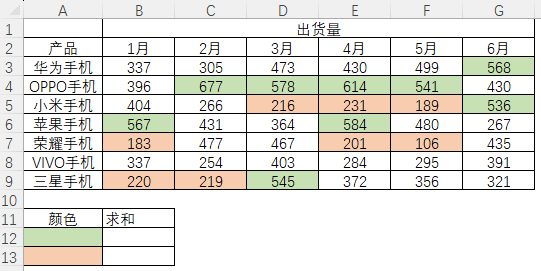
绿色单元格之和:=SUM((B3:G9>500)*B3:G9)粉色单元格之和:=SUM((B3:G9<250)*B3:G9)
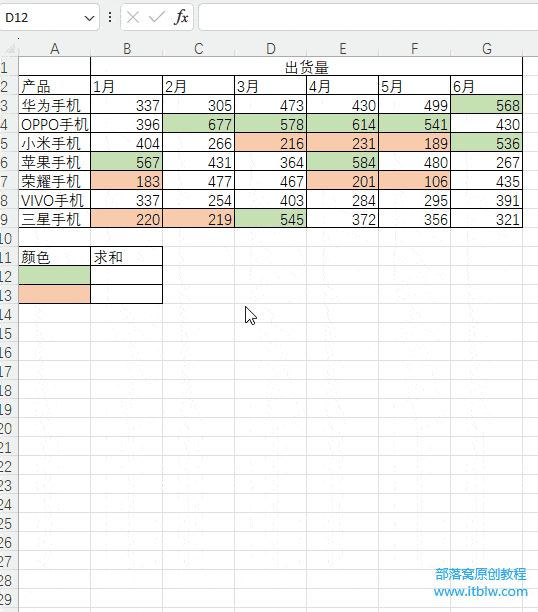
“对吗?”你肯定有疑惑:感觉“颜色”条件都没有使用就完成了求和,这结果对吗?结果是否对,继续看就知道了扫码进群,下载Excel课件,同步操作练习2. 查找法求和来到Sheet2中,同样分别求绿色和粉色单元格之和。
步骤:(1)按CTRL+F打开“查找和替换”对话框(2)单击“选项”—“格式”—“从单元格格式”,然后吸取绿色单元格(3)单击“查找全部”(4)按CTRL+A全选,然后点“关闭”(5)在名称框中输入“绿色”。
(6)同样的操作选中粉色单元格,在名称框中输入“粉色”。(7)输入公式=SUM(绿色)或=SUM(粉色)完成求和。
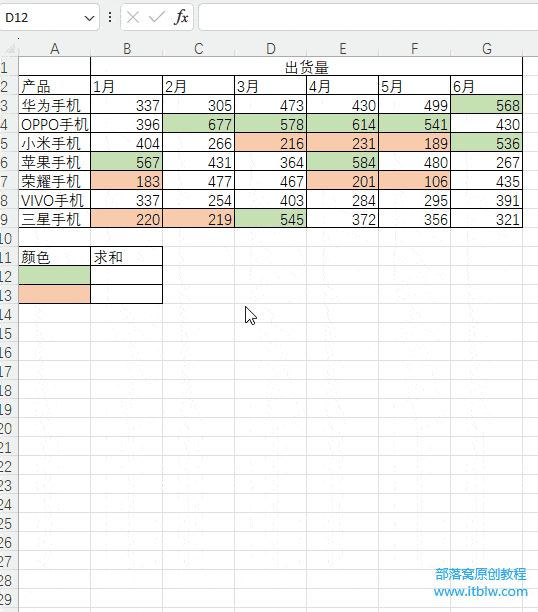
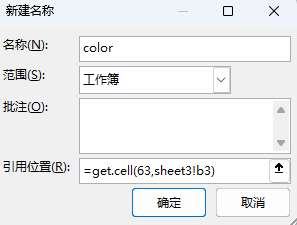
用到颜色条件了,并且求出来的和与前方是一样的!回到Sheet1中请用查找法做颜色求和请一定试试!!试了后你会发现无法用查找颜色的方法求和,或者说其结果是错误的咋回事呢?我们在表中用颜色标识不同的数据都是基于具体规则进行的,譬如所有大于500的填充绿色,小于250的填充粉色。
Excel的条件格式可以帮我们自动完成标识下图就是Sheet1中的条件格式。
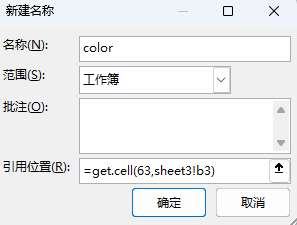
它包含两条规则:500填充绿色知道了颜色出现的规则,那么颜色求和也就是按条件规则求和而已,与具体的颜色无关如此处,绿色之和=SUM((B3:G9>500)*B3:G9),粉色之和=SUM((B3:G9<250)*B3:G9)。
用条件格式显示出来的单元格填色并不等于单元格实质填充了颜色因此,你无法用查找颜色的方式来求和;无法用下面将要介绍的宏表函数,以及更牛的VBA自定义函数完成颜色求和查找法、宏表函数法、VBA自定义格式法,它们都要利用具体填色信息,只能求——。
逐个手动填色的数字的和!颜色标识数字,肯定用条件格式;用条件格式,就无法通过识别颜色来求和;能按颜色求和的都是手动填色的,可谁会自己手欠找麻烦呢?因此,按颜色求和就是伪命题!或许你说,“我就是手动标色的 —— 啊,不,是那个安排做事的人随手标的,然后要求我求和”。
太坏了!看来还得做颜色求和下面是其他的方法3. 宏表函数法到Sheet3提供两种宏表函数法:一个是公式简单的,但有辅助列(行);一个是不用辅助列(行)的,但是公式复杂1)简单公式步骤:(1)单击“公式”—“定义名称”,输入名称“color”(名称须是唯一的,不能与已有名称相同)。
引用位置处输入公式“=get.cell(63,sheet3!b3)”
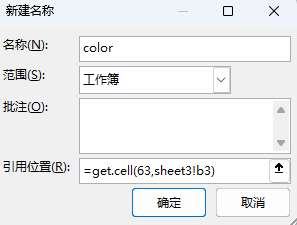
Get.cell是宏表函数,用于获取单元格的某类信息具体信息类型由数字指定,数字范围1~66其中,63代表单元格背景颜色(2)在B11输入公式“=color”并右拉下拉获取单元格的颜色值可以看到当前绿色颜色值36,粉色颜色值40。
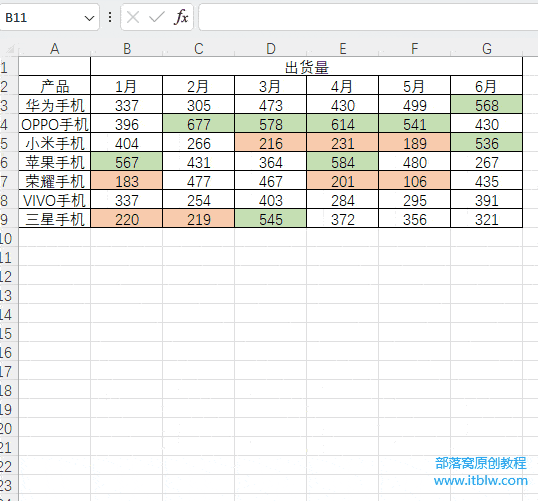
(3)写公式完成颜色求和。输入公式“=SUMIF($B$11:$G$17,A19,$B$3:$G$9)”并下拉即可。
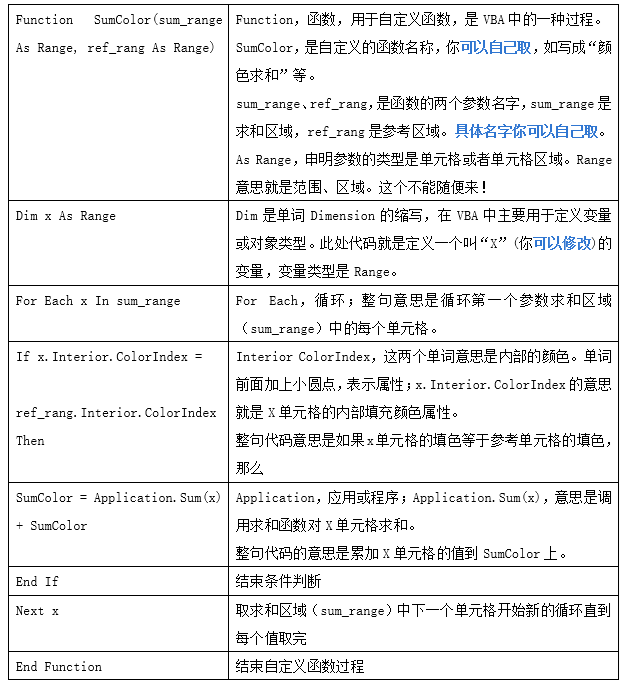
能去掉辅助行或列吗?可以!只不过定义名称中的公式就复杂了2)复杂公式步骤:(1)重新定义名称定义名称,新创建一个名称“color_2”,然后在引用位置输入如下公式:=SUM((GET.CELL(63,INDIRECT("r"&ROW(Sheet3!$B$3:$G$9)&"c"&COLUMN(Sheet3!$B$3:$G$9),0))=GET.CELL(63,Sheet3!A19))*Sheet3!$B$3:$G$9)。
(2)在B19处输入公式“=color_2”下拉即可。
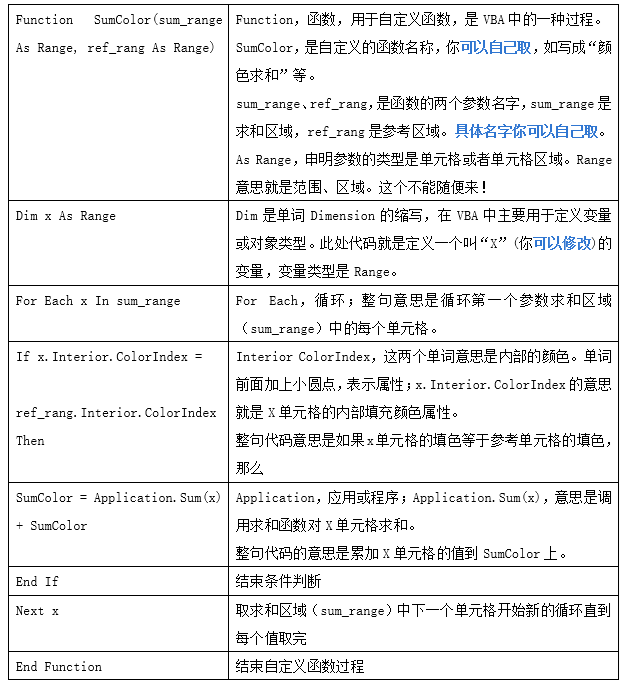
公式说明:①INDIRECT("r"&ROW(Sheet3!$B$3:$G$9)&"c"&COLUMN(Sheet3!$B$3:$G$9),0),用INDIRECT分别引用B3:G9中的每个单元格之所以要分别引用,而不是直接写成GET.CELL(63, Sheet3!$B$3:$G$9),是因为GET.CELL函数不支持数据区域。
②GET.CELL(63, ①)得到每个单元格的颜色值。余下的部分不说你也明白。4. “很牛很牛”的自定义函数法到Sheet4。
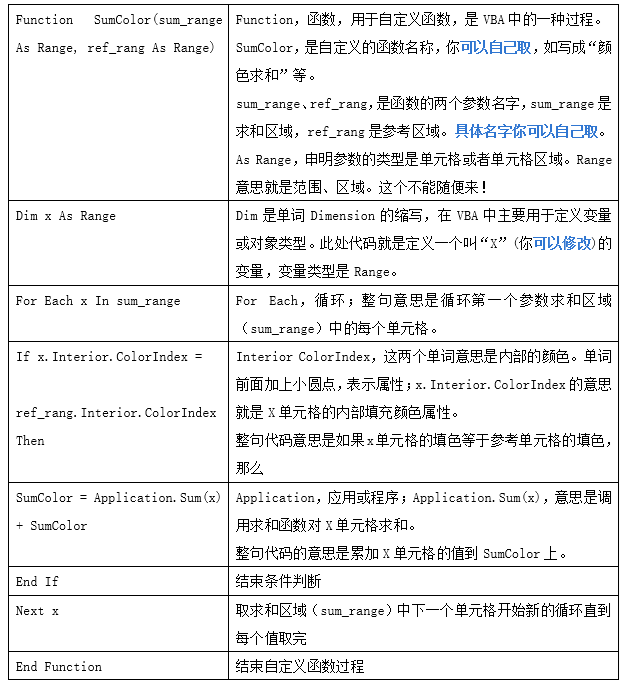
在B13中输入公式“=SumColor($B$3:$G$9,A13)”下拉即可。
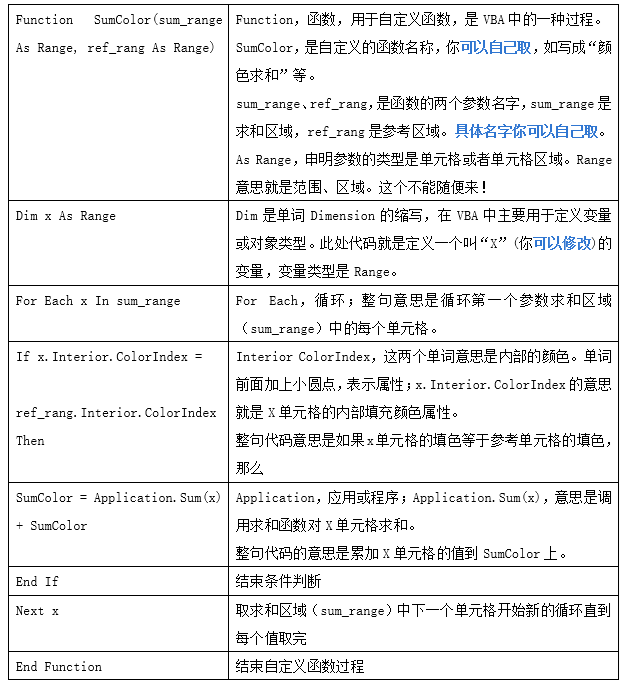
非常简单,很灵活,可以在当前文件的任何表格中使用SUMCOLOR是自定义函数,第一参数选择要求和的区域,第二参数选择颜色条件单元格这个自定义函数怎么来的呢?按ALT+F11打开VBA编辑器(1)单击“插入”—“模块”命令。
(2)在插入的模块中输入如下代码(可以复制此处代码进行粘贴能实现颜色求和功能的代码有多种,下方只是相对简单的一种)Function SumColor(sum_range As Range, ref_rang As Range)。
Dim x As RangeFor Each x In sum_rangeIf x.Interior.ColorIndex = ref_rang.Interior.ColorIndex ThenSumColor = Application.Sum(x) + SumColor
End IfNext xEnd Function(3)返回工作表即可用函数SUMCOLOR进行求和了。附上代码解析:
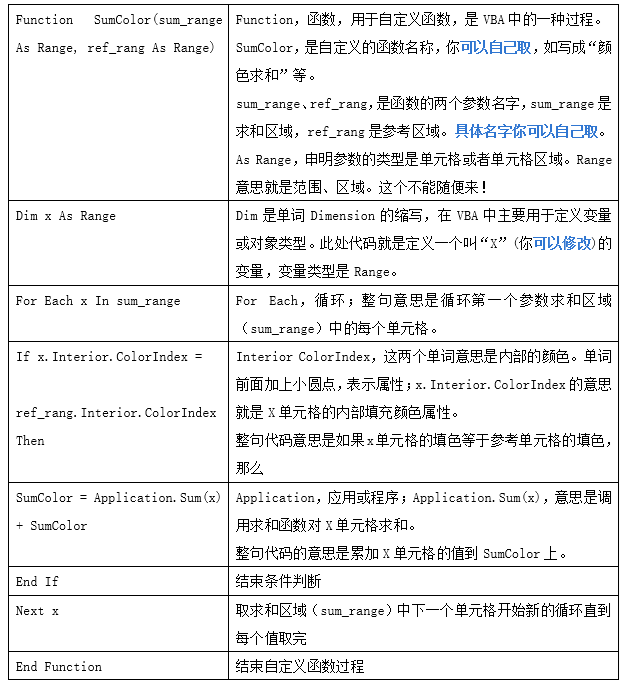
注意:使用了宏表函数,以及VBA自定义函数后,文件需要保存为支持宏的xlsm格式小结1.如果是利用条件格式赋予单元格颜色的,(只能)直接用规则进行条件求和,与颜色无关2.如果真是手动为单元格填充颜色的,那查找法、宏表函数法、自定义函数法都可以。
文末相关教程 推荐阅读用SUM函数条件求和比SUMIF还方便 这些用SUMIF函数查找比用VLOOKUP都强多了! 条件格式错误的原因 INDIRECT函数的R1C1样式用法 Excel函数训练营 欢迎扫码加入学习
点"阅读原文",学习更多Excel视频课程返回搜狐,查看更多责任编辑:
亲爱的读者们,感谢您花时间阅读本文。如果您对本文有任何疑问或建议,请随时联系我。我非常乐意与您交流。







发表评论:
◎欢迎参与讨论,请在这里发表您的看法、交流您的观点。